Benutzer-Werkzeuge
Inhaltsverzeichnis
Dedicated Server (Steam-Tools)
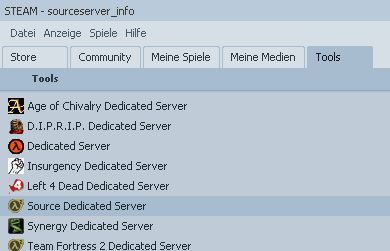 Der dedicated Server lässt sich mit dem Steam-Client herunterladen. Dazu muss Steam geöffnet werden und die Sparte Tools ausgewählt werden. Danach klickt man doppelt auf
Der dedicated Server lässt sich mit dem Steam-Client herunterladen. Dazu muss Steam geöffnet werden und die Sparte Tools ausgewählt werden. Danach klickt man doppelt auf Source Dedicated Server und installiert den Server (Direktlink zum installieren).
Der einfache Weg
Nach dem Download kann der Server gestartet werden. Man bekommt ein Graphical User Interface zu sehen, welche es erlaubt bestimmte Einstellungen vorzunehmen und die Modifikation auszuwählen.
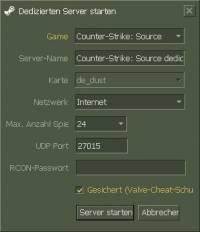
Nach dem Starten des Servers sieht man ein Graphical User Interface welche es erlaubt den Server bequem zu administrieren.

Direkter Start (Konsole)
Wie bei dem dedicated Server ohne Steam, lassen sich über Source Dedicated Server (Rechtsklick) > Einstellungen die Start-Optionen festlegen. Als zusätzlichen Parameter gibt es -console. Bei dieser Option wird die Graphical User Interface nicht geladen.
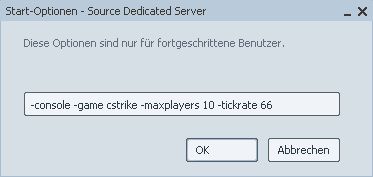
Bei diesem Beispiel1) wird ein CS:S-Server mit 10 Slots, Tickrate 66 und der Map de_dust2 gestartet.
Nach dem Start wird die Konsole angezeigt, welche einem DOS-Fenster ähnelt.
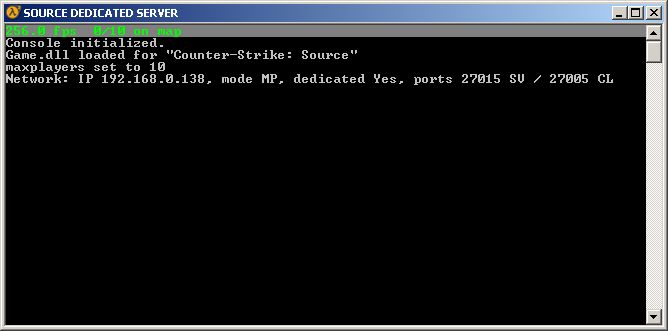
Mehrere Server mittels Verknüpfung starten
Es lassen sich auch mehrere Server über eine Verknüpfung erstellen. Dazu löscht man zuerst wieder die Start-Optionen und erstellt dann mit Rechtsklick auf Source Dedicated Server und Desktop-Verknüprung erstellen. Diese kann man sich kopieren und beliebig benennen.
Einstellungen vornehmen
Damit der Server starten kann, muss die Verknüpfung bearbeitet werden2). Im Feld Ziel fügt man an -applaunch 205 seine eigenen Optionen an3).
Sollen z.B. zwei CS:S-Server auf dem Port 27015 und 27016 erstellt werden, müssen beide Verknüpfungen folgendermaßen bearbeitet werden:
| Verknüpfung 1 | -applaunch 205 -console -port 27015 -game cstrike -maxplayers 10 -tickrate 66 +map de_dust2 |
|---|---|
| Verknüpfung 2 | -applaunch 205 -console -port 27016 -game cstrike -maxplayers 10 -tickrate 66 +map de_dust2 |
Modifikationen ohne SteamWorks
Modifikationen ohne SteamWorks4) müssen in das Serververzeichnis kopiert werden. Es muss das Modverzeichnis5) in das passende Serververzeichnis kopiert werden. Handelt es sich um eine Modifikation für die Source/EP1-Engine, muss das Modverzeichnis nach steamapps\ACCOUNTNAME\source dedicated server kopiert werden. Existiert das Verzeichnis nicht, muss der Source Dedicated Server über Steam > Tools gestartet werden. Wenn es eine Modifikation für die OrangeBox Engine ist, muss das Modverzeichnis nach steamapps\ACCOUNTNAME\source 2007 dedicated server kopiert werden. Welche Engine die Modifikation nutzt, lässt sich meistens im Changelog oder auf der Internet-Seite des Entwicklers nachlesen.
Modifikationen für die Source/EP1-Engine
Der Server kann so wie bei den zuvor beschriebenen Methoden über Steam > Tools > Source Dedicated Server gestartet werden. Wird der Server mit -console gestartet, muss mit dem Startparameter -game das Modverzeichnis angegeben werden. Handelt es sich z.B. um die Modifikation Eternal Silence muss -game esmod gestartet werden.
Modifikationen für die OrangeBox Engine
Der Server kann so wie bei den zuvor beschriebenen Methoden über Steam > Tools > Source 2007 Dedicated Server gestartet werden. Wird der Server mit -console gestartet, muss mit dem Startparameter -game das Modverzeichnis angegeben werden, wie es auch bei einem Server für die Source/EP1-Engine auch gemacht wird. Zukünftig werden immer mehr Server über SteamWorks erscheinen, welche sich dann direkt über Steam-Tools starten lassen. Bei eine dedizierten Server für Zombie Panic! Source, lässt sich der Server über Steam > Tools > Zombie Panic! Source Dedicated Server starten. Wie bei den Modifikationen ohne SteamWorks muss auch hier das Modverzeichnis mittels -game übergeben werden, wenn als Startparameter -console genutzt wird. Würde man dies z.B. bei Zombie Panic! Source Source machen wollen, gibt man als Startparameter -console -game zps an, da das Modverzeichnis zps6) ist.
Ports weiterleiten
Soll der Server lokal auf dem eigenen PC laufen und im Internet erreichbar sein, müssen bei Verwendung eines Routers Ports weitergeleitet werden, da der Server nach Außen hin sonst nicht erreichbar ist. Bei einem dedicated Server für die SourceEngine gibt es folgende Standard-Ports:
| Port | Funktion |
|---|---|
| 27015 UDP | Wird benötigt um auf dem Server spielen zu können. |
| 27015 TCP | Der Rcon-Zugriff von Außen funktioniert nur, wenn der Port weitergeleitet wird. |
| 1200 UDP | Damit SteamFriends auf dem Server funktioniert7).  |
Anstelle des Standard-Ports kann auch ein anderer Port mittels des Startparameters -port angegeben werden. Der Ports für UDP und TCP sind immer gleich.
Spieler aus dem Internet können sich immer nur über die meist dynamisch vergebene öffentliche IP des Providers mit dem Server verbinden. Die eigene öffentliche IP kann man auf der Internetseite http://portforward.com anzeigen lassen. Dort findet man auf englisch auch Informationen über die verschiedenen Router-Typen und wie man sie für die Port-Weiterleitung konfiguriert.
Die Ports müssen auch durch die Firewall vom eigenen System und des Routers zugelassen sein.
 Diese Sektion wird einen eigenen Artikel bekommen, weil man auch die anderen Servertypen zuhause hosten kann.
Diese Sektion wird einen eigenen Artikel bekommen, weil man auch die anderen Servertypen zuhause hosten kann.
